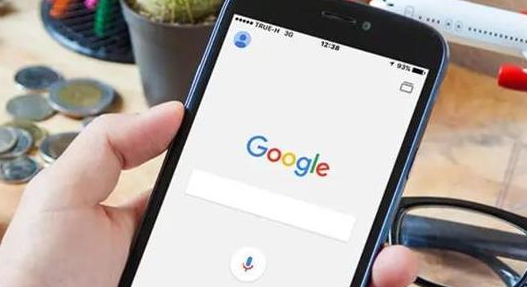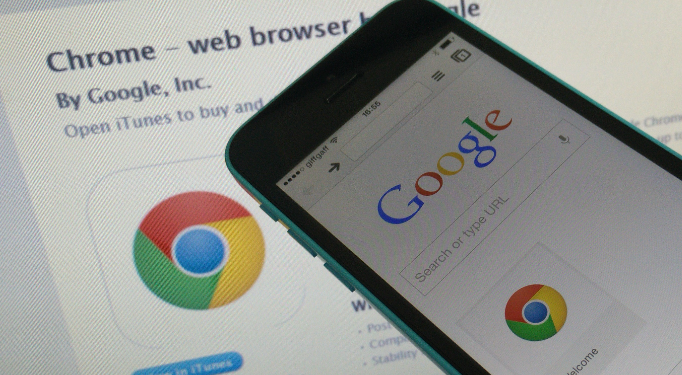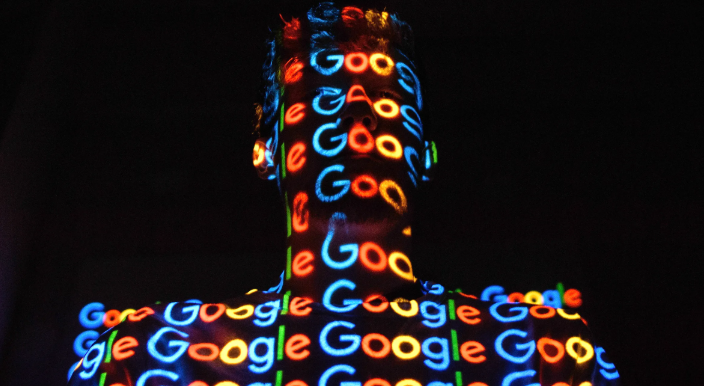1. 检查网络连接:确保设备已连接到互联网,可尝试打开其他网页,如常见的门户网站。若其他网页也无法打开,需检查网络设置,如Wi-Fi密码是否正确、网线是否插好等。若使用的是代理服务器,要查看代理设置是否正确,若不需要可将其关闭,需要则确保地址和端口设置正确。
2. 清除缓存和Cookie:打开Chrome浏览器,点击右上角的三个点,选择“设置”,找到“隐私与安全”选项,点击“清除浏览数据”。在弹出的对话框中,选择“缓存的图片和文件”以及“Cookie和其他网站数据”,时间范围可选择“全部时间”,然后点击“清除数据”按钮。
3. 检查浏览器扩展程序:点击右上角的三个点,选择“更多工具”,然后点击“扩展程序”。逐个禁用已安装的扩展程序,然后重新加载页面,看是否能够正常显示。若禁用某个扩展程序后页面正常,可考虑删除该扩展程序。也可检查扩展程序是否有可用的更新,若有则进行更新。
4. 调整浏览器设置:在设置页面中,找到“高级”选项,查看页面缩放比例是否为100%,若不是可尝试调整为100%或其他合适比例。若上述方法均无效,可考虑重置浏览器设置,但重置会丢失一些个性化配置,需谨慎操作,重置前可先备份重要数据。
5. 检查系统兼容性及恶意软件:右键单击Chrome浏览器图标,选择“属性”,在“兼容性”选项卡中,取消勾选“用兼容模式运行这个程序”复选框。还可通过杀毒软件扫描和清理计算机中的恶意文件,防止恶意软件干扰浏览器正常运行。
6. 更新浏览器:点击右上角的三个点,选择“帮助”,然后点击“关于Google Chrome”,浏览器会自动检查是否有可用的更新,若有则会下载并安装。若自动更新未能解决问题,可手动从谷歌官方网站下载最新版本的安装文件进行更新。
综上所述,通过以上步骤和方法,您可以在Chrome浏览器中灵活地进行打开网页显示空白问题的排查和处理操作,提升整体的使用体验。